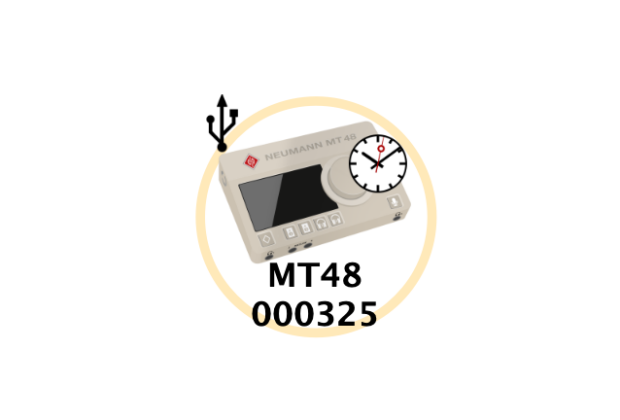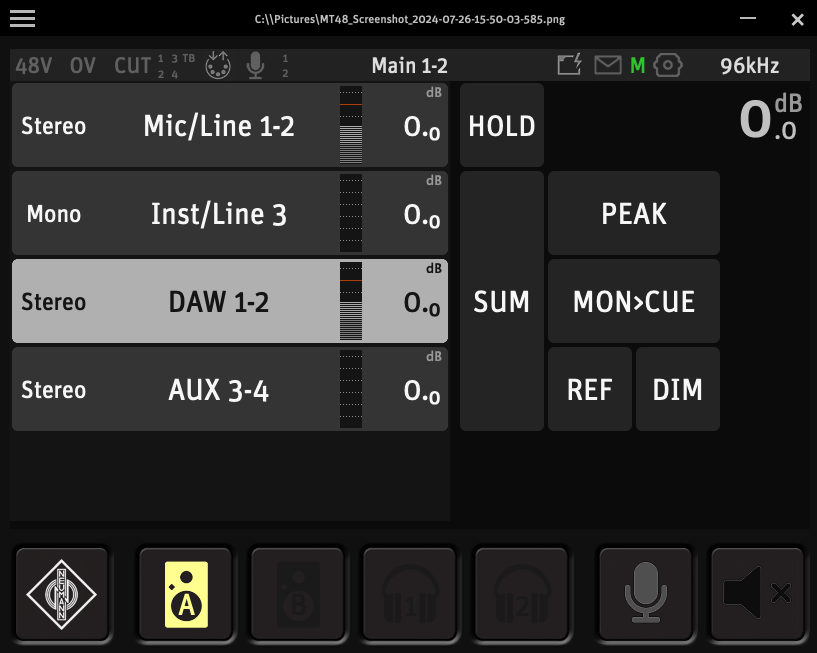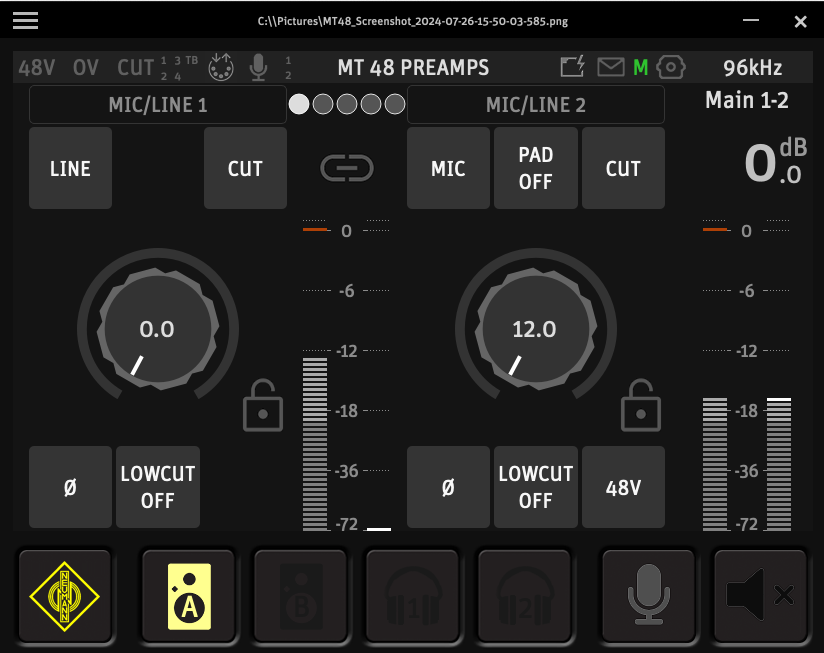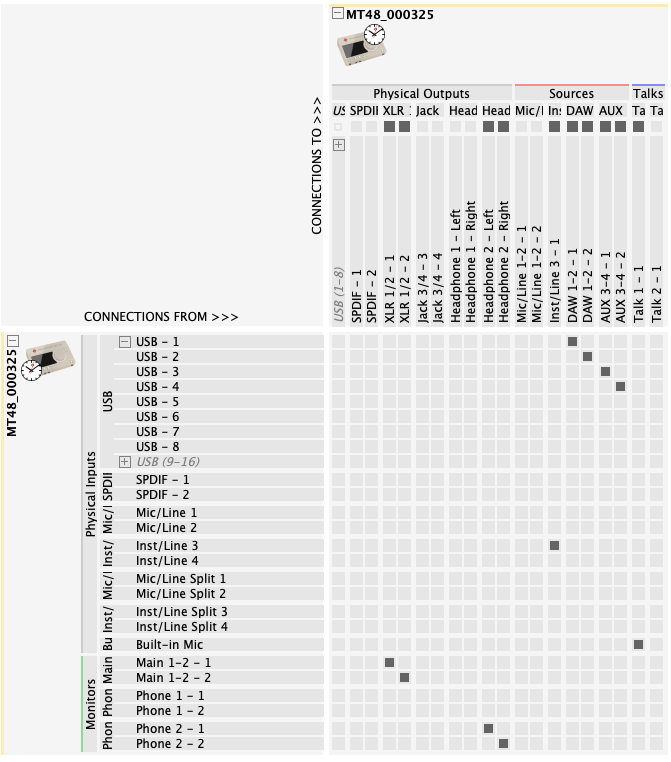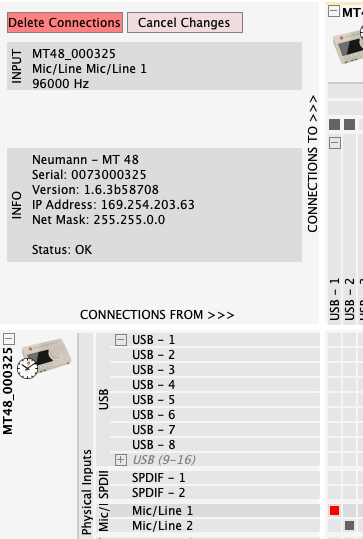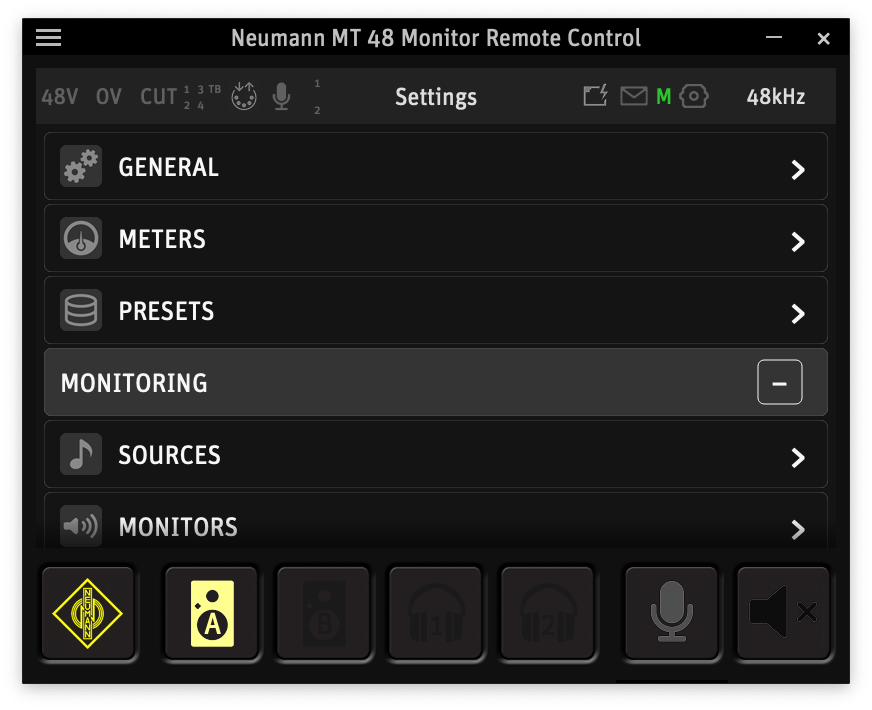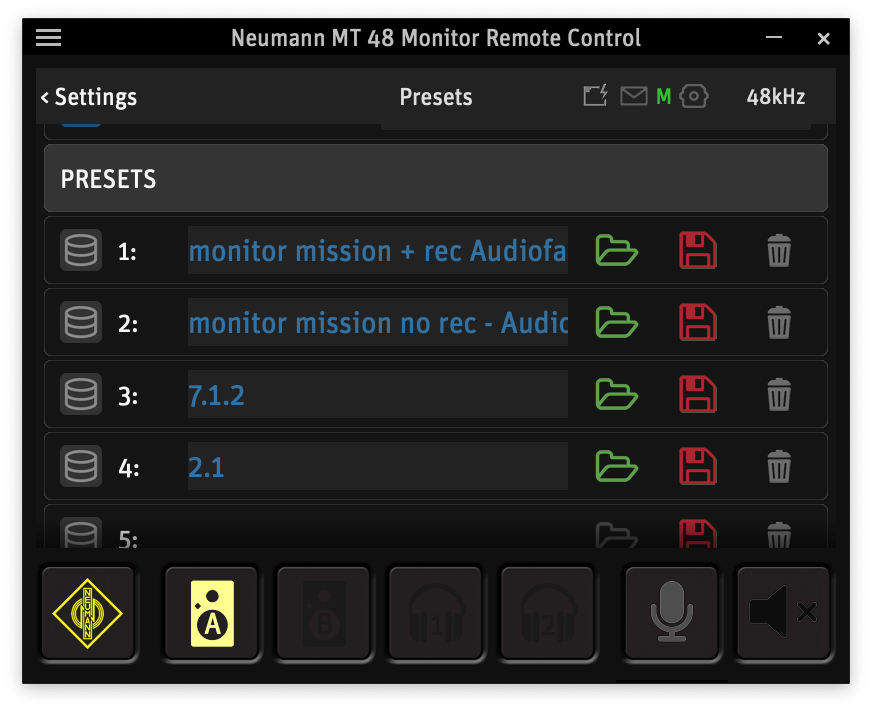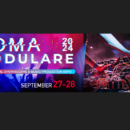Apparentemente Monitor Mission, l'ambiente nato come monitor controller anche per Dolby Atmos, non è abilitato a inviare gli ingressi hardware dell'interfaccia Neumann MT 48 via USB, ma la soluzione c'è ed è facile.
Per comprendere bene le potenzialità di Neumann MT 48 e della gemella Merging Anubis, occorre chiarire un concetto: le singole Mission sono composte da una interfaccia dedicata, con funzioni in base alla missione e gestite dal DSP interno, e contemporaneamente da una configurazione presettata degli ingressi e uscite audio analogiche e digitali. All'interno di ogni Mission, è possibile gestire alcuni parametri che Merging abilita, aggiunge o toglie secondo le finalità della Mission.
Attualmente su Neumann MT48 sono implementati Music Mission, per il tracking in studio, e Monitor Mission, per il monitoraggio delle sorgenti audio analogiche e digitali con più monitor audio, in diverse configurazioni, e controlli di delay ed equalizzazione per ogni singola uscita audio, comprese quelle collegate via Ethernet. Dolby Atmos? E? facilmente possibile implementarlo!
In Monitor Mission, troviamo il monitoraggio delle sorgenti USB/digitali e degli ingressi audio (vedi Figura 1), ma non è prevista alcuna possibilità di stabilire una connessione USB tra gli ingressi analogici e il computer. In altri termini, non è apparentemente possibile registrare su computer mentre si monitora.
Monitor Mission ha però tutte le impostazioni necessarie per i due preamplificatori, compresa la possibilità di splittare in due gli ingressi Mic/Line. Come fare ad assegnare gli ingressi hardware agli otto canali USB in ingresso sul computer?
Aneman, la soluzione
Oltre alle Mission e al Remote Controller richiamato su computer o da display, la configurazione di tutti gli ingressi e uscite audio analogiche e digitale passa per Aneman, applicazione gratuita, per Windows e MacOs. Una volta installata e aperta, ci si trova davanti una finestra divisa in tre parti. A sinistra troviamo l'interfaccia audio e, se è connesso il computer tramite DAW e ASIO, anche il computer stesso. In basso a sinistra la lista dei device compatibili con Aneman e Ravenna (il protocollo di Merging AoIP), e a destra la finestra più interessante, che è quella di configurazione degli ingressi e delle uscite.
La lettura è semplice: in alto a destra ci sono le uscite fisiche analogiche, digitali e 8 canali USB (condensati, fino a che non si clicca su +), le sorgenti Mic/Line/DAW e AUX e le uscite per TalkBack. In basso a sinistra ci sono invece gli ingressi fisici, che comprendono anche 16 canali USB.
Aprendo i canali USB, scopriamo che i primi quattro canali USB (da 1 a 4) sono assegnati a DAW e Aux (abbiamo selezionato infatti un sistema 2.1, dove AUX controlla il subwoofer), ma non c'è nulla che invii gli ingressi fisici all'USB. E' il momento di intervenire.
Connettere le sorgenti con le destinazioni
Per connettere i due ingressi Mic/Line e i due Inst/Line contemporaneamente al flusso USB in ingresso al compute e alle cuffie, se vogliamo farlo, è necessario individuare la corrispondenza sulla matrice tra Physical Inputs - Mic/Line 1 e il canale USB corrispettivo, oltre che dallo stesso ingresso fisico alle cuffie. Cliccando sul quadratino corrispondente, opzioniamo il collegamento e il quadratino diventa verde.
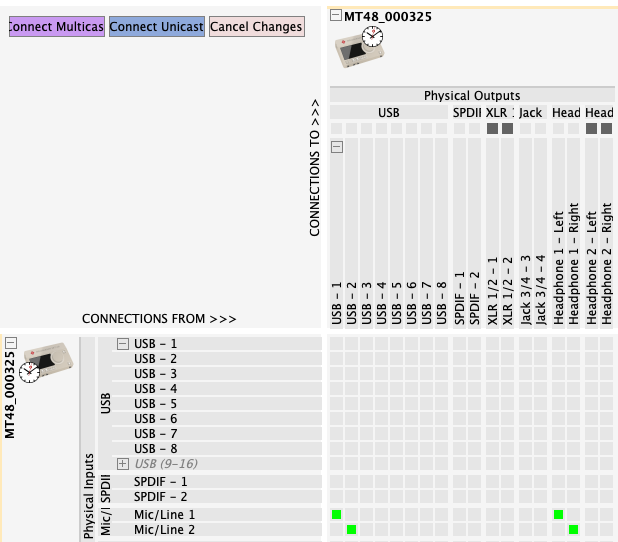
La connessione sulla matrice tra i due ingressi Mic/Line e i primi due canali USB in trasmissione da Neumann MT48, e alle due uscite cuffia
Per collegarlo fisicamente, occorre cliccare su Unicast o Multicast in alto a sinistra, e il quadratino verde diventa grigio per indicare l'avvenuta connessione. A questo punto, siete in grado di vedere gli ingressi Mic/Line 1-2 sui due primi canali USB, che saranno gestiti come ingressi dalla DAW, e allo stesso tempo ciò che transita dai due ingressi Mic/Line 1-2 è disponibile anche in ascolto sulla cuffia 1. In caso di errore, l'operazione è identica: si seleziona il quadratino grigio, che diventa rosso una volta selezionato, e si clicca su Delete Connections per tornare al punto di partenza e liberare la connessione.
Andando su qualsiasi quadratino connesso, vedrete anche un riassunto della connessione che riporta i dati della sorgente, della destinazione e se la connessione è attiva. Una volta impostate le connessioni, dal menu di Aneman è possibile salvare il file di configurazione sul computer.
Salvare su Neumann MT48
Una delle funzioni più utili di MT48 è il salvataggio dei propri preset direttamente sull'interfaccia. Si richiama da Settings (che si raggiunge tenendo premuto un po' più a lungo il pulsante con rombo a sinistra, o quello Neumann su Remote Control, cliccando poi su preset si possono richiamare in automatico le configurazioni eseguite su Aneman senza necessità di computer.
Il salvataggio è però un po' ostico: occorre prima salvare il preset, che risulterà con il nome di My Config, e poi cambiargli il nome cliccando sullo slot, e una volta inserito cliccare su OK. Si può uscire da questa pagina senza salvare su Remote Control con il tasto ESC del computer. Per qualche strana ragione, salvando su un nuovo slot, MT48 si ricorda dell'ultimo nome salvato e lo riporta. L'importante è che funzioni.
Conclusioni
I due livelli di programmazione di MT48 e Anubis consentono di intervenire, tramite Aneman, in qualsiasi momento per riconfigurare ingressi e uscite o fornire nuovi collegamenti a missioni di cui ne erano sprovviste. Il livello più profondo rimane sempre Aneman, talvolta più facile da usare per creare al volo connessioni, bypassando la logica della Mission caricata. L'idea di fornire funzioni specifiche per singola Mission rende molto comodo l'uso di MT48, ma andando avanti nel tempo vi troverete a gestire ingressi e uscite adattandole al vostro modo di lavorare: Aneman è qui per questo!